Mit dem Fortschritt in der Technologie zur Inhaltsproduktion ist auch die Videoübersetzung nicht zurückgeblieben. Es gab eine Zeit, in der die Leute Videos in mehreren Sprachen produzierten, um unterschiedliche Zielgruppen anzusprechen. Dieser Aufwand wurde mit der Einführung von Dienstprogrammen zur Video- und Untertitelübersetzung beseitigt. In diesem Artikel besprechen wir die besten Möglichkeiten zum Übersetzen von SRT-Dateien mit den richtigen Ressourcen.
HOT
Teil 2. Beste Chrome-Erweiterung zum Übersetzen von SRT-Dateien Teil 4. Vergleichstabelle zwischen diesen 7 Möglichkeiten zum Übersetzen von SRT-Dateien Teil 5. Häufig gestellte Fragen zu SRT-Übersetzungen, die Sie kennen sollten AbschlussTeil 1. Beste Möglichkeit, Untertitel-SRT-Dateien online und kostenlos zu übersetzen
Zunächst werden wir die Top-Ressource diskutieren, die den Nutzen der Videoübersetzung bietet, BlipCut . Dieses KI-gestützte Tool bietet zahlreiche Funktionen zur Optimierung des Videoübersetzungsprozesses. Es bietet eine genaue Übersetzung der Videos in über 140 Sprachen und ist damit für eine breite Palette von Benutzern zugänglich. Sie können dieses umfangreiche Tool verwenden, um Ihrem Video Voiceovers hinzuzufügen, indem Sie die realistischen Sprachvoreinstellungen verwenden, die das Tool bietet.
Benutzer können die Untertitelübersetzungsfunktion nutzen, um ihre Videos für das Publikum verständlicher zu machen. Darüber hinaus bietet Ihnen das Tool auch die Möglichkeit, eine bereits vorhandene Untertiteldatei hochzuladen, um eine perfekte Synchronisierung mit dem Video zu gewährleisten.
Nachfolgend finden Sie die Schritte zum Übersetzen von Untertiteln SRT mit diesem umfangreichen Tool.
-
Schritt 1. Greifen Sie auf den Übersetzer zu und laden Sie die Datei hoch
Starten Sie den Vorgang, indem Sie auf die Untertitelübersetzungsfunktion von BlipCut auf der offiziellen Website zugreifen. Laden Sie anschließend Ihr Video hoch, indem Sie die Schaltfläche „Datei hochladen“ verwenden oder einfach den Link zum Video im Abschnitt „URL“ einfügen.

-
Schritt 2. Wählen Sie Ihre bevorzugte Sprache und laden Sie die SRT-Datei hoch
Anschließend wird ein Popup-Fenster angezeigt, in dem Sie die Quellsprache und die Zielsprache aus den jeweiligen Dropdown-Menüs auswählen. Erweitern Sie den Abschnitt „Erweiterte Einstellungen“, um Ihre SRT/VTT-Untertiteldatei hochzuladen und die SRT-Übersetzung zu verarbeiten. Darüber hinaus können Sie die Einstellungen für die Sprecherratensteuerung und die Sprechererkennung konfigurieren. Nachdem die Einrichtung konfiguriert ist, klicken Sie auf die Schaltfläche „Übersetzen“, um mit dem Vorgang fortzufahren.

-
Schritt 3. Bearbeiten Sie die generierten Untertitel bei Bedarf
In der folgenden Oberfläche werden Ihnen die Untertitel für Ihr Video zusammen mit den übersetzten Untertiteln angezeigt. Sehen Sie sich die Untertitel an und nehmen Sie bei Bedarf Änderungen vor. Sie können zwei Untertitel mit der Schaltfläche „Karte zusammenführen“ zusammenführen. Klicken Sie abschließend auf die Schaltfläche „Änderungen übernehmen“ unter der Videovorschau, um fortzufahren.

-
Schritt 4. Speichern Sie das übersetzte Video auf Ihrem Computergerät
Als Nächstes wird das übersetzte Video mit Stimme bereitgestellt, damit Sie das Endergebnis sehen können. Wählen Sie die Schaltfläche „Herunterladen“ unter dem Video, um mit dem Videoexportvorgang fortzufahren. Wählen Sie im Popup-Fenster „Video herunterladen“ und drücken Sie die Schaltfläche „Herunterladen“, um das übersetzte Video erfolgreich auf Ihrem Computergerät zu speichern. Sie können die übersetzten Untertitel auch mit der Option „Untertitel herunterladen“ als separate Datei speichern.

Teil 2. Beste Chrome-Erweiterung zum Übersetzen von SRT-Dateien
Wenn Sie nach einer Lösung suchen, um Ihre Videos in Echtzeit zu übersetzen, versuchen Sie es mit dem AI Speak-Untertitel für YouTube Erweiterung. Sie können diese Chrome-Erweiterung in Ihren Browser integrieren, um sofort in über 100 Sprachen zu übersetzen. Nachfolgend finden Sie die Schritte zur Verwendung dieser SRT-Untertitelübersetzererweiterung:
-
Schritt 1: Greifen Sie im Chrome Web Store auf die Erweiterung „AI Speak Subtitles For YouTube“ zu und klicken Sie auf die Schaltfläche „Zu Chrome hinzufügen“, um sie in Ihren Browser einzubinden. Gehen Sie zur oberen rechten Symbolleiste des Fensters und fixieren Sie die Erweiterung mit dem Erweiterungssymbol.

-
Schritt 2: Rufen Sie im nächsten Tab Ihres Browsers das YouTube-Video auf, dessen Untertitel Sie übersetzen möchten. Spielen Sie als Nächstes das Video ab und navigieren Sie über das BlipCut-Symbol am unteren Bildschirmrand, um ein Menü zu aktivieren. Wählen Sie im Menü die Sprechersprache und die Sprecherstimme aus und spielen Sie das YouTube-Video ab. Die Erweiterung übersetzt die Untertitel mit dem Sprachkommentar in der von Ihnen gewählten Sprache.

Teil 3. 5 weitere Websites zum Online-Übersetzen von SRT-Dateien
Nachdem wir die beste Ressource für Videoübersetzung besprochen haben, schauen wir uns nun andere Optionen an. Diese Online-Optionen bieten umfangreiche Funktionen zum bequemen Übersetzen von Untertiteldateien.
1. Untertitel übersetzen
Dieser SRT-Untertitelübersetzer unterstützt mehrere Sprachen und bietet umfassende Funktionen für die präzise Übersetzung Ihrer Medien. Benutzer können die intuitive Benutzeroberfläche dieses Tools nutzen, um ihren Videos Untertitel in mehreren Sprachen hinzuzufügen.
-
Schritt 1: Greifen Sie über die offizielle Website auf das Onlinetool zu und laden Sie Ihre SRT-Datei hoch, indem Sie auf das Upload-Symbol klicken oder das Video einfach per Drag & Drop verschieben.

-
Schritt 2: Ihre Originaluntertitel werden in der folgenden Benutzeroberfläche angezeigt. Wählen Sie nun die zu übersetzende Sprache aus dem Dropdown-Menü aus und klicken Sie auf die Schaltfläche „Übersetzen“.

-
Schritt 3: Sie können die übersetzten Untertitel im Abschnitt „Übersetzter Text“ der Benutzeroberfläche sehen. Um die übersetzten Untertitel zu speichern, klicken Sie auf die Schaltfläche „Herunterladen“.

Pro
![]()
-
Die Online-Plattform unterstützt mehrere Untertitelformate wie SUB, SRT, VTT, STL und ASS.
-
Benutzer können mit der Funktion zur Übersetzung mehrerer Untertitel mehrere Untertiteldateien übersetzen.
Nachteil
![]()
-
Sie können auf diesen Untertiteldatei-Übersetzer kein Video oder Audio zur Übersetzung hochladen.
2. Untertitel-Übersetzer
Ein weiteres Online-Tool, das Ihre Untertiteldateien als Eingabe verwendet und die Untertitel in Ihre bevorzugte Sprache konvertiert, ist Subtitles Translator. Es ist ein kostenloses Übersetzungstool, das fast 6 Untertitelformate unterstützt.
-
Schritt 1: Fügen Sie Ihre Untertiteldatei mithilfe der Schaltfläche „Hochladen“ auf der Online-Plattform hinzu. Nach dem Hochladen wird Ihre Datei in der Benutzeroberfläche des Tools angezeigt. Klicken Sie auf die Schaltfläche „Weiter“, um fortzufahren.

-
Schritt 2: Wählen Sie in der folgenden Benutzeroberfläche die gewünschte Sprache für die Übersetzung aus und klicken Sie auf die Schaltfläche „Übersetzen“, um den Übersetzungsvorgang auszuführen.

-
Schritt 3: Nach der Übersetzung werden Sie von der Plattform aufgefordert, die Untertitel bei Bedarf zu bearbeiten. Nehmen Sie die Änderungen an den Untertiteln vor und laden Sie die übersetzten Untertitel herunter, indem Sie oben auf die Schaltfläche „Speichern“ klicken.

Pro
![]()
-
Mit dem kostenlosen SRT-Dateiübersetzer können Benutzer vor dem Herunterladen Änderungen an den übersetzten Untertiteln vornehmen.
-
Mit dieser Online-Ressource können Sie die Untertitel in andere Formate wie VTT, ASS und SUB konvertieren.
Nachteil
![]()
-
Das Tool unterstützt keine Stapelverarbeitung zum gleichzeitigen Übersetzen mehrerer Untertitel.
3. Meisterin
Maestra ist ein leistungsstarkes Tool, das zahlreiche Funktionen zur Optimierung der Untertitelerstellung und des Übersetzungsprozesses bietet. Mit diesem umfangreichen Tool können Benutzer visuelle Inhalte in mehreren Sprachen erstellen, indem es Übersetzungen in über 80 Sprachen bereitstellt.
-
Schritt 1: Beginnen Sie damit, Ihre Datei über die Schaltfläche „Erste Schritte“ hochzuladen. Wählen Sie in der nächsten Schnittstelle die Zielsprache aus dem Dropdown-Menü aus. Tippen Sie nun auf die Schaltfläche „Hinzufügen“, um den Vorgang auszuführen.

-
Schritt 2: Das Tool führt Sie zur Bearbeitungsoberfläche. Nehmen Sie hier Änderungen an den Untertiteln vor und übersetzen Sie die Untertitel bei Bedarf. Um das Video auf Ihrem Computergerät zu speichern, wählen Sie die Option „Exportieren“ in der oberen rechten Ecke.

Pro
![]()
-
Mit Maestra können Sie die Untertitel bearbeiten und anpassen, indem es eine umfassende Bearbeitungszeitleiste bereitstellt.
-
Benutzer können Videos und Untertitel als separate Dateien auf ihre Computergeräte exportieren.
Nachteil
![]()
-
Um auf die Funktionen von Maestra zugreifen zu können, benötigen Sie ein kostenpflichtiges Abonnement.
4. Unterirdisch
Ein weiteres Online-Tool, das SRT-Dateien als Eingabe verwendet und die geschriebenen Untertitel effizient in die gewünschte Sprache konvertiert, ist Sublliure. Mit Unterstützung mehrerer Sprachen können Benutzer mit diesem Tool die Untertitel ihrer Videos effizient übersetzen.
-
Schritt 1: Rufen Sie die Website auf und laden Sie Ihre Untertiteldatei auf die Benutzeroberfläche des Tools hoch. Klicken Sie auf die Schaltfläche „Automatisch übersetzen“ und wählen Sie die Sprache aus dem im Popup-Fenster geöffneten Dropdown-Menü aus. Klicken Sie auf die Option „Automatisch übersetzen“, um fortzufahren.

-
Schritt 2: Sobald die Übersetzung abgeschlossen ist, können Sie die übersetzten Untertitel mit der Schaltfläche „Veröffentlichen“ in verschiedenen Foren teilen.

Pro
![]()
-
Benutzer können SRT-Untertitel online in über 100 Sprachen übersetzen.
-
Sublliure bietet auch eine umfangreiche Bibliothek mit Untertiteln für berühmte Filme.
Nachteil
![]()
-
Dieses Onlinetool unterstützt nur SRT- und VTT-Dateien.
5. VEED
VEED ist ein umfangreiches Videobearbeitungstool, das den Benutzern zahlreiche Funktionen zur Erstellung hochwertiger Inhalte bietet. Die Plattform verwendet fortschrittliche Technologie, um Ihre Untertitel in die gewünschte Sprache zu übersetzen.
-
Schritt 1: Tippen Sie auf die Schaltfläche „Datei hochladen“, um Ihre Datei zur Benutzeroberfläche des Tools hinzuzufügen. Geben Sie im nächsten Popup-Fenster die Sprachkonfigurationen wie gesprochene und übersetzte Sprachen aus den Dropdown-Menüs ein. Fahren Sie fort, indem Sie auf die Schaltfläche „Automatisch übersetzen“ klicken.

-
Schritt 2: Wenn Sie fertig sind, speichern Sie das übersetzte Video auf Ihrem Computergerät. Klicken Sie dazu oben rechts auf der Benutzeroberfläche auf die Schaltfläche „Fertig“ und wählen Sie dann „Video exportieren“ aus.

Pro
![]()
-
Für eine genaue Übersetzung ermöglicht das Tool den Benutzern, ihre Video-, Audio- und Untertiteldateien hochzuladen.
-
Sie können die Qualität und Auflösung auswählen, bevor Sie Ihr endgültiges Video herunterladen.
Nachteil
![]()
-
Benutzer müssen ein Abonnement bezahlen, um auf die automatische Übersetzungsfunktion zugreifen zu können.
Teil 4. Vergleichstabelle zwischen diesen 7 Möglichkeiten zum Übersetzen von SRT-Dateien
Nachdem wir die besten Untertiteldateiübersetzer ausführlich besprochen haben, wollen wir sie nun tabellarisch vergleichen. Diese Vergleichstabelle hilft Benutzern, die richtige Entscheidung zu treffen.
| Programm | BlipCut | Untertitel übersetzen | Untertitel-Übersetzer | Meister | Sublliure | VEED |
|---|---|---|---|---|---|---|
| Videoübersetzung | ||||||
| Formatunterstützung | SRT, VTT. MP4, MP3 und mehr | SRT, SUB, ASS | SRT, VTT, STL | SRT, VTT, MP4 | SRT und VTT | SRT, VTT, MP4 |
| KI-Voiceover | ||||||
| Stimmenklonen | ||||||
| Sprachunterstützung | 95+ | 50+ | 80 | 50+ | 100+ | 70+ |
Teil 5. Häufig gestellte Fragen zu SRT-Übersetzungen, die Sie kennen sollten
-
F1. Kann ChatGPT SRT-Dateien übersetzen?
A1: Obwohl ChatGPT genaue und effiziente Übersetzungen in mehrere Sprachen bietet, unterstützt es keine SRT-Dateien. Wenn Sie eine SRT- oder andere Untertiteldateien übersetzen möchten, können Sie Online-Tools wie BlipCut verwenden.
-
F2. Kann ich die SRT-Datei in Text konvertieren?
A2: Ja, Sie können die SRT-Untertiteldatei mithilfe verschiedener online und offline verfügbarer Ressourcen in ein TEXT-Dokument konvertieren.
-
F3. Was ist der beste Weg, eine vollständige SRT-Untertiteldatei ins Englische zu übersetzen?
A3: Das Übersetzen einer gesamten SRT-Datei wurde durch die von BlipCut angebotene SRT-Dateiübersetzung vereinfacht. Das Tool nutzt künstliche Intelligenz, um die Sprache zu erkennen und sie dann präzise in Ihre bevorzugte Sprache zu konvertieren.
Abschluss
Die Verwendung des Untertiteldateiübersetzers kann für Videoersteller in vielerlei Hinsicht von Vorteil sein. Sie können sich damit den Aufwand sparen, Inhalte in mehreren Sprachen zu erstellen, und Ihre Videos gleichzeitig weltweit zugänglich machen. Eine der besten Ressourcen für eine genaue Untertitelübersetzung ist BlipCut.
Kommentar hinterlassen
Ihre Bewertung für BlipCut abgeben
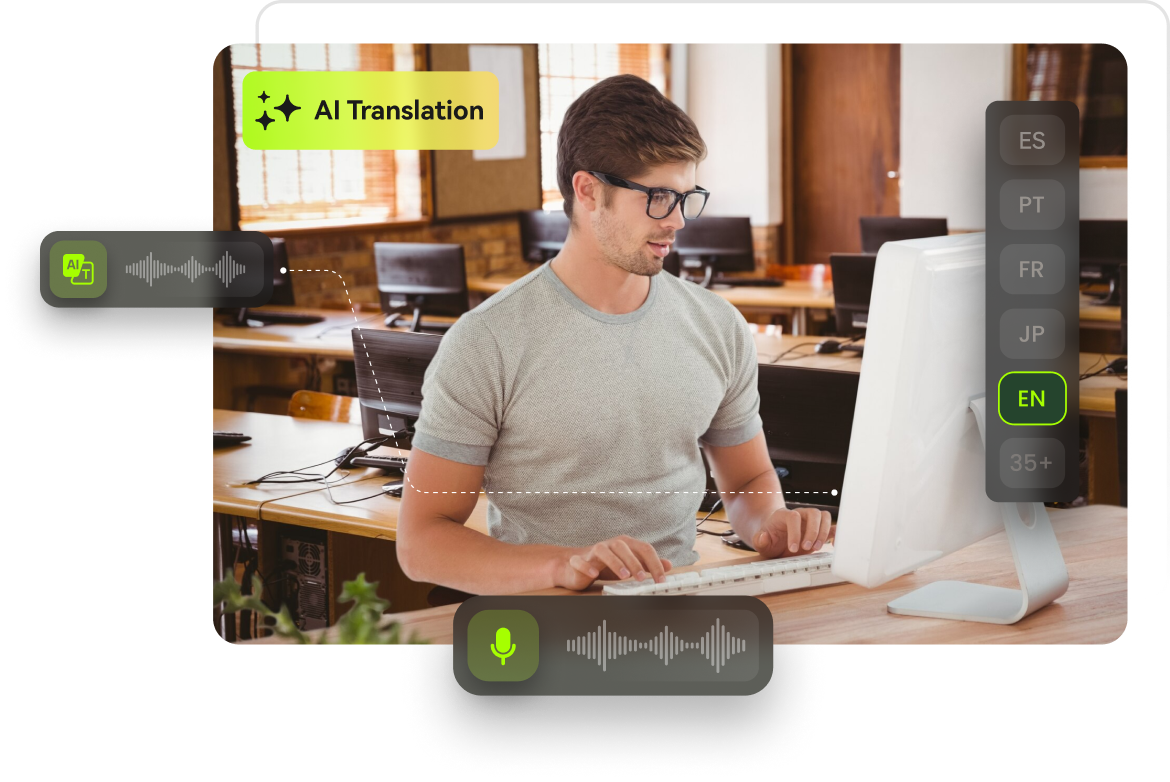




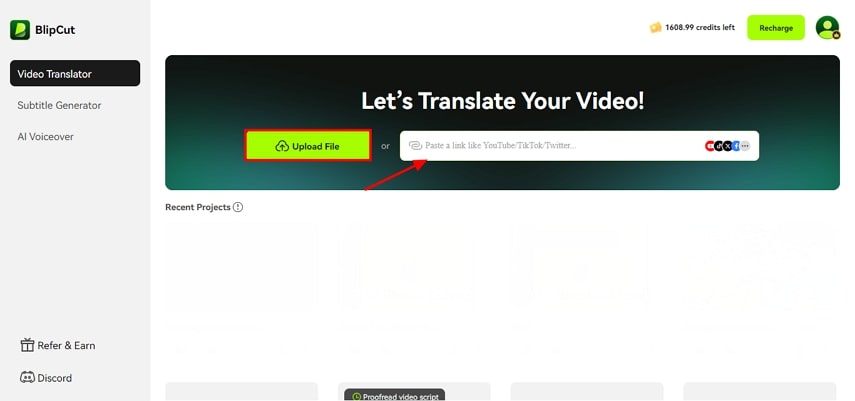
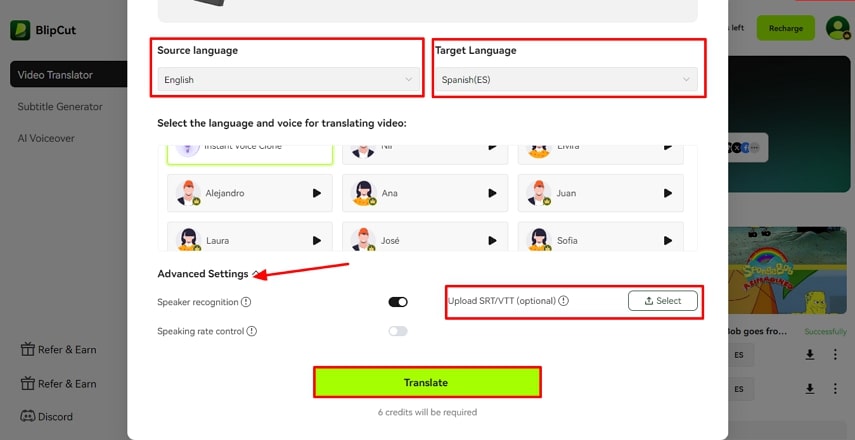
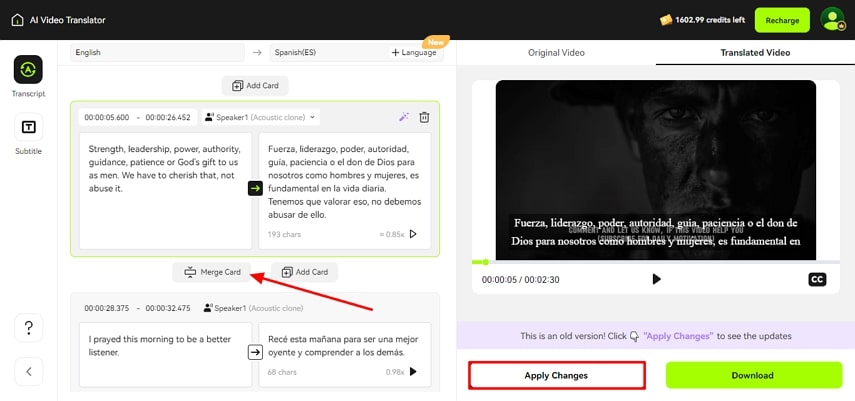
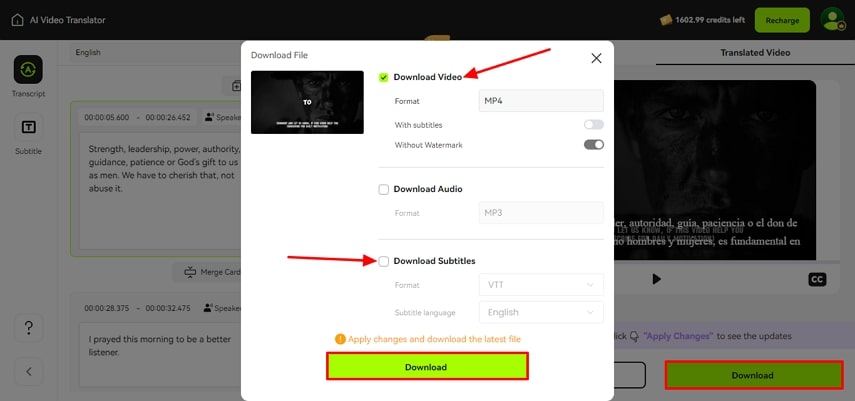
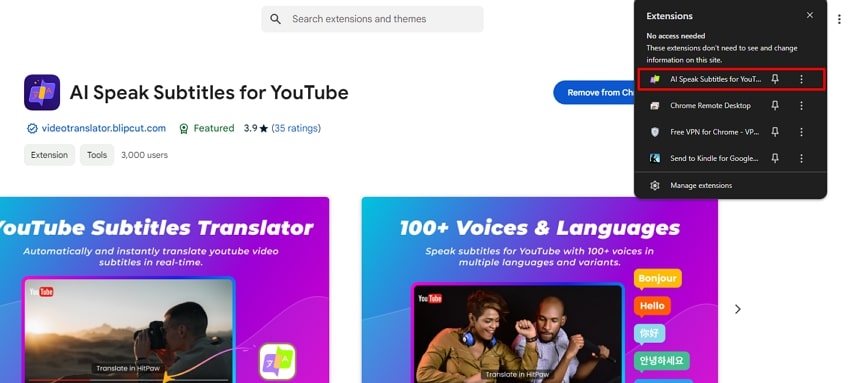
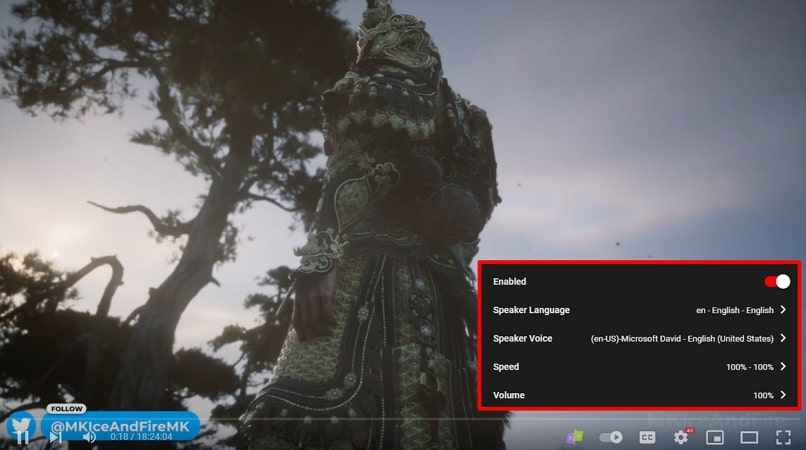
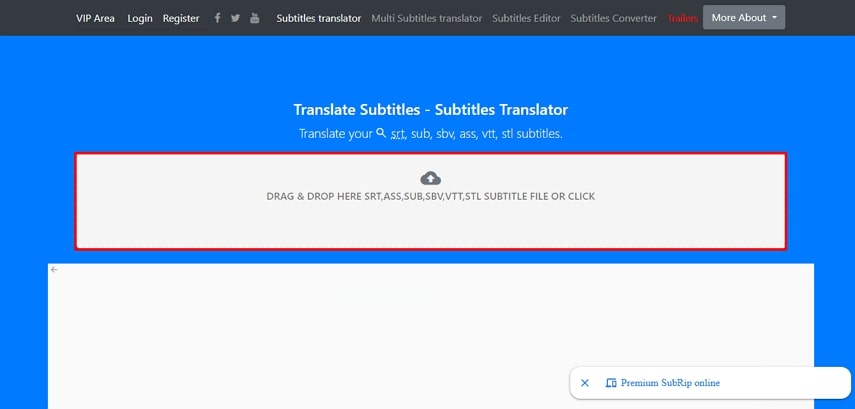
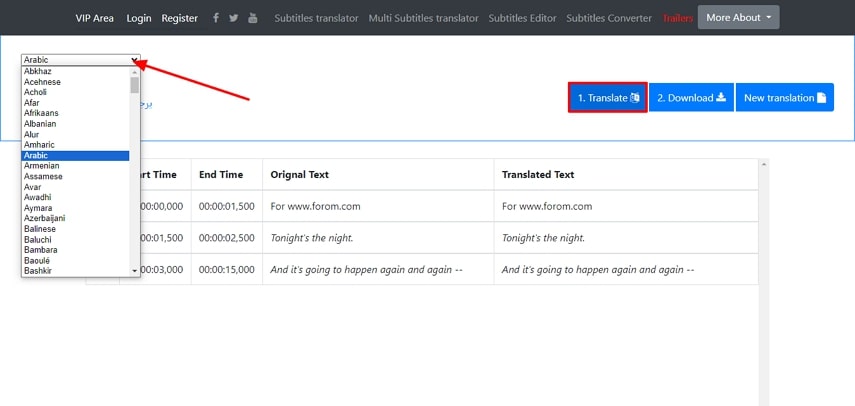
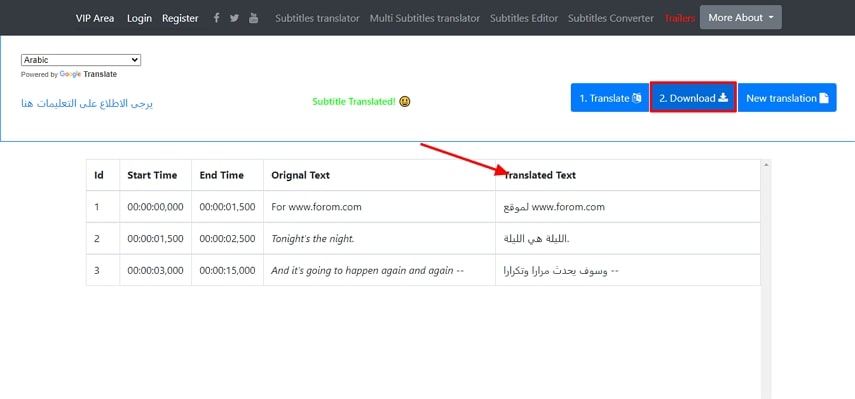
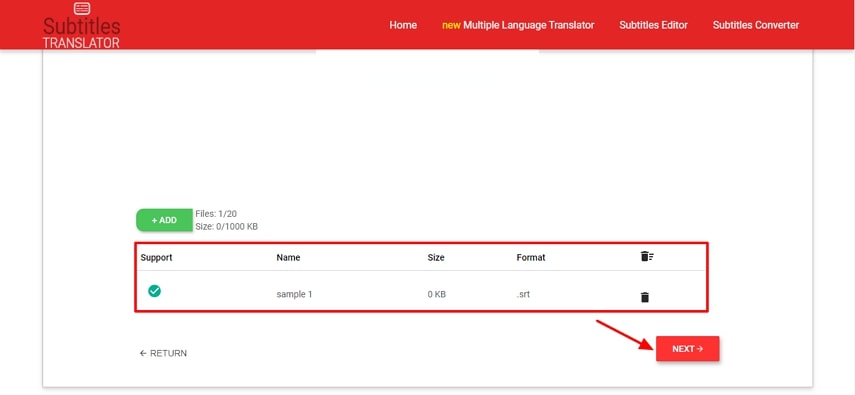
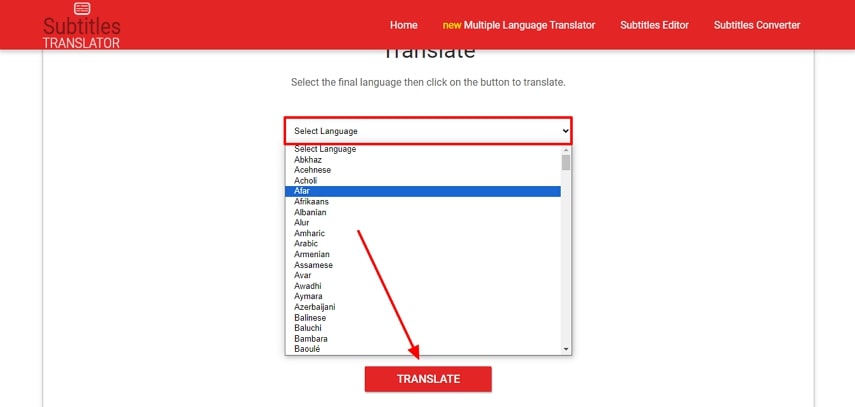
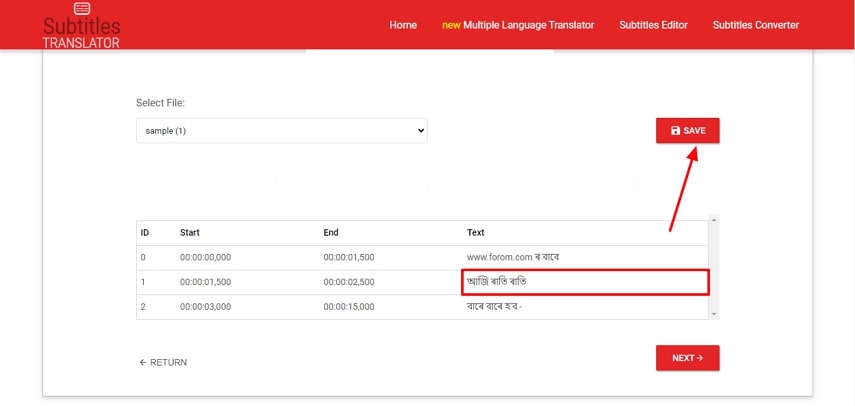
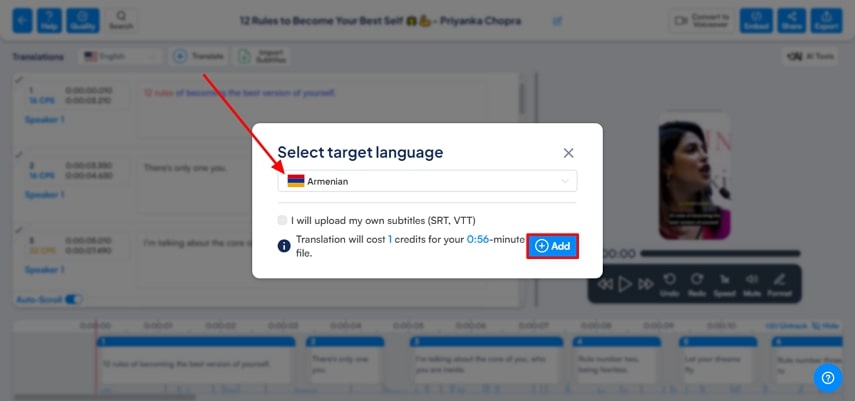
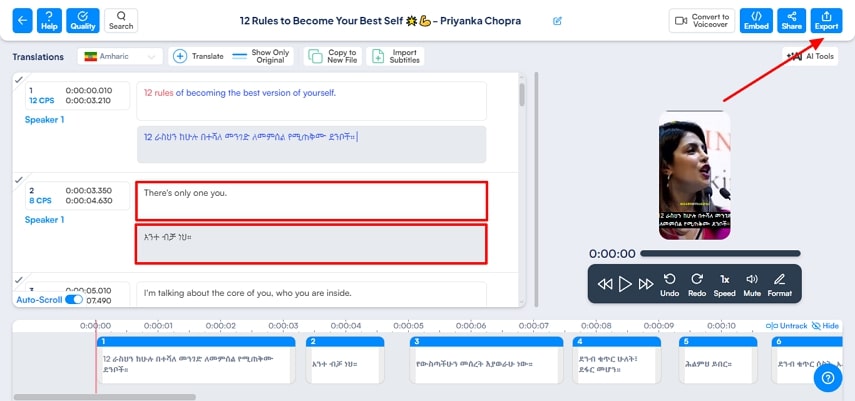
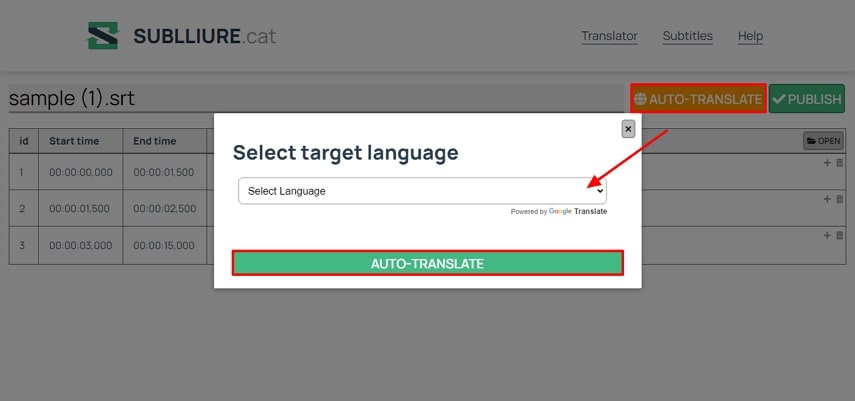
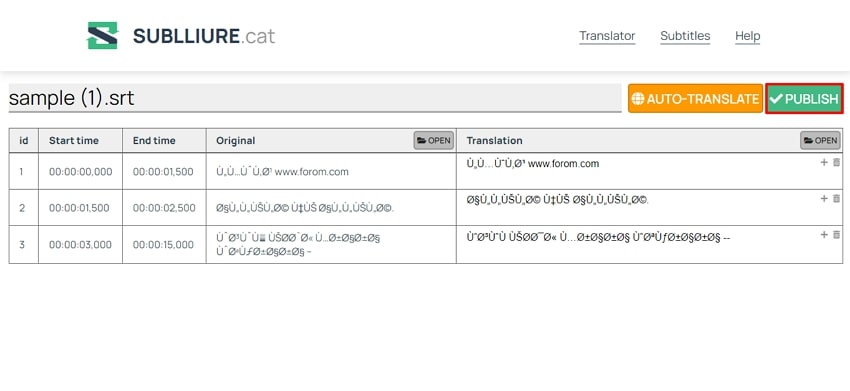
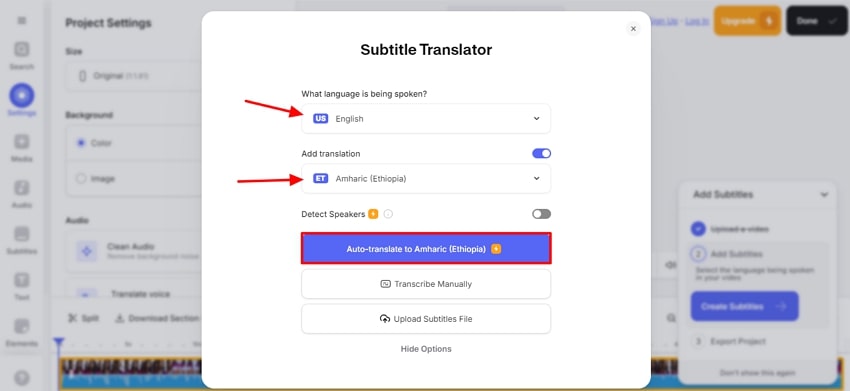
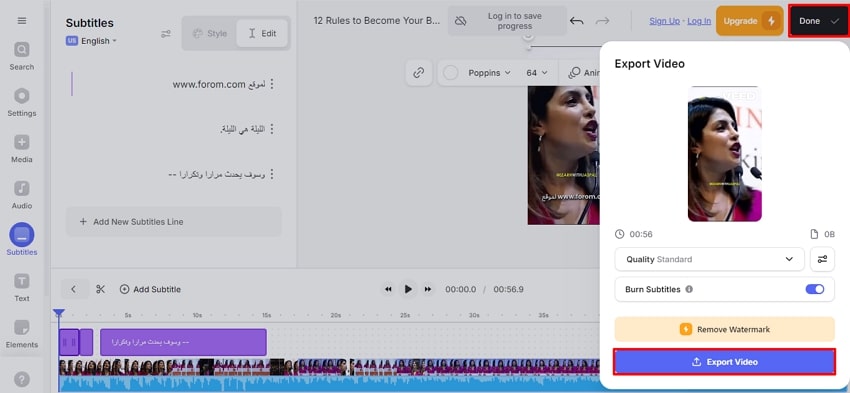


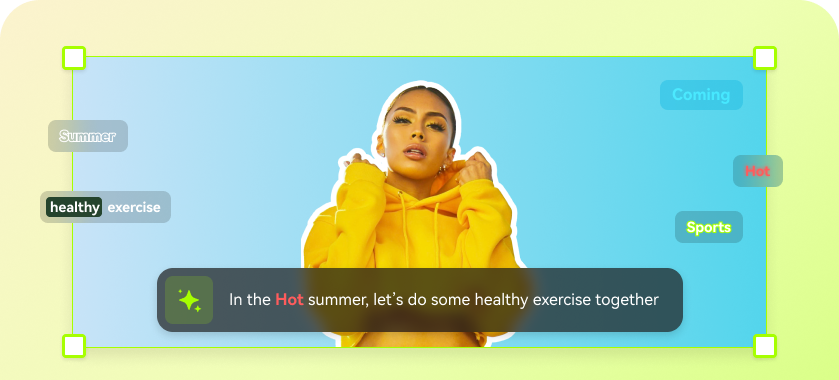
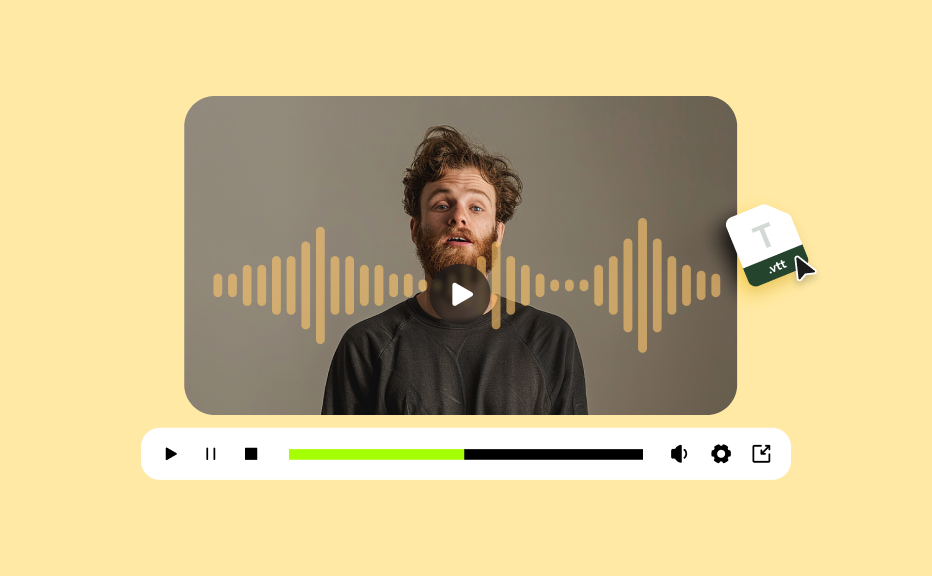
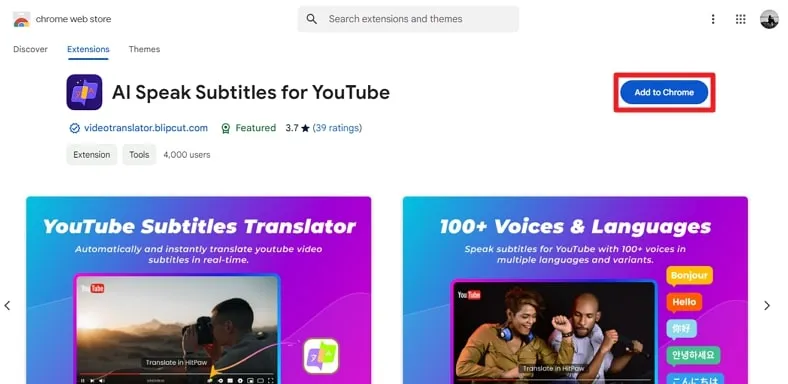
Katinka Kiki
Chefredakteurin bei BlipCut mit mehr als drei Jahren Erfahrung, die sich auf neue Trends und KI-Funktionen konzentriert, um Inhalte frisch und ansprechend zu halten.
(Klick um diesen Beitrag zu bewerten)